Ограничить редактирование защищенного документа Word 2010

Защита важных документов от любых внешних источников может быть чрезвычайно полезна. Иногда при написании документов возникает острая необходимость
Когда дело доходит до работы с таблицами и выполнения операций со строками и столбцами, Excel всегда выделяется. Если вы задавались вопросом, как преобразовать любой текстовый документ в таблицу Excel для выполнения дополнительных операций, эта статья для вас.
Запустите Excel 2010, откройте нужный лист, в который хотите импортировать текстовый файл. Перейдите на вкладку «Данные» и нажмите «Из текста».
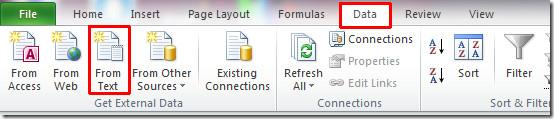
Выберите файл, который хотите импортировать, и нажмите «ОК».
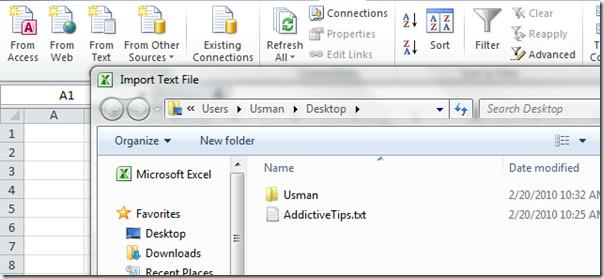
Откроется диалоговое окно мастера импорта текста , где автоматически определится тип данных. Выберите тип данных и строку, с которой вы хотите начать заполнение ячеек импортируемыми данными. Нажмите «Далее» , чтобы продолжить .
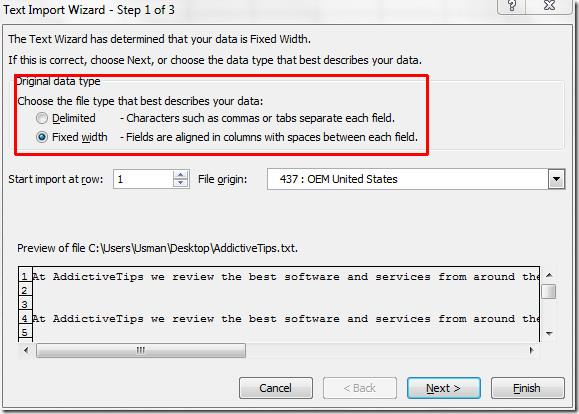
На этом этапе вы можете управлять линиями разрывов в данных. Следуйте инструкциям и примените их. Нажмите «Далее», чтобы продолжить.
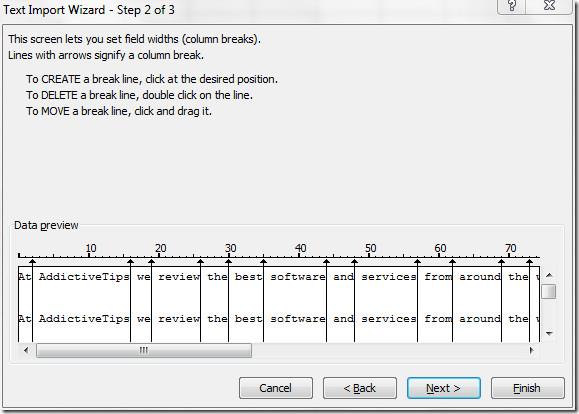
На последнем шаге мастера вы можете выбрать формат данных столбцов. Нажмите кнопку « Дополнительно» для организации числовых данных. Нажмите кнопку «Готово» , чтобы завершить работу мастера.
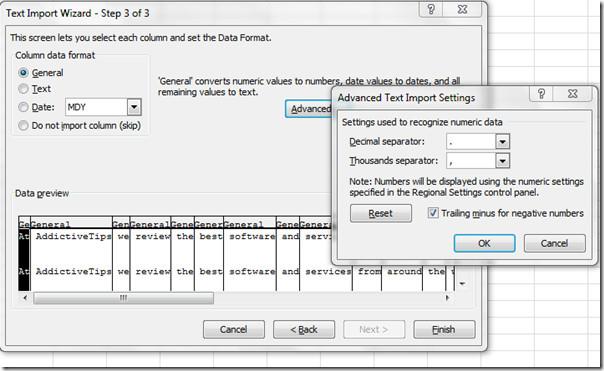
Появится всплывающее окно, в котором вы можете выбрать существующий лист (указав, с чего начать) или новый. Нажмите «ОК» , чтобы продолжить.
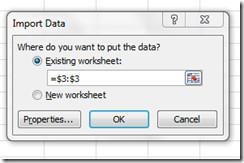
Теперь, как вы можете видеть на снимке экрана ниже, текстовый документ успешно импортирован на нужный рабочий лист.
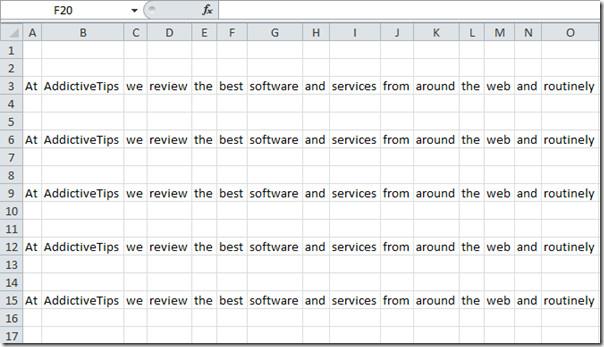
Защита важных документов от любых внешних источников может быть чрезвычайно полезна. Иногда при написании документов возникает острая необходимость
Одним из преимуществ системы управления реляционными базами данных, такой как Access 2010, является простая настройка таблиц и связей с ограничениями, что позволяет
В MS Access функция IIF возвращает одно значение, если указанное условие имеет значение ИСТИНА, или другое значение, если оно имеет значение ЛОЖЬ. Функция IIF
Диаграммы и графики — отличный способ представления данных. Microsoft Excel 2010 предлагает практически все типы диаграмм и упрощает их построение.
Интервалы очень важны при создании документов, поскольку они влияют на их внешний вид и презентабельность. Вы можете легко увеличить или уменьшить их.
Пакет приложений Microsoft Office обеспечивает самый простой способ настройки ленты, вкладок и панели быстрого доступа, но что делать, если вам нужно установить новую копию
Выполнять различные операции в Access не так-то просто, поскольку СУБД (система управления реляционными базами данных) требует особого синтаксиса и ограничений.
Почти каждый документ содержит такую информацию, как: скрытый текст, информация об объекте, личная информация (идентифицирующая информация: имя автора) и др.
Диаграммы — одна из самых важных функций Excel, но иногда их нужно использовать по-другому. Мы попробуем создать сравнительную гистограмму.
Мы обычно храним данные в нескольких рабочих листах, чтобы проверять данные для каждого экземпляра и просматривать их по отдельности, но было бы здорово объединить все




![Экспорт/импорт параметров ленты и панели быстрого доступа [Office 2010] Экспорт/импорт параметров ленты и панели быстрого доступа [Office 2010]](https://tips.webtech360.com/resources8/r252/image-8447-0829093801831.jpg)



